GT skaidro: kā tieši Windows 10 jūs izseko
Miscellanea / / February 12, 2022
Jā, es zinu, ka jūs lasāt visus šos Windows 10 rakstus, bet nē, Windows 10 neizspiego jūs. Jā, tas izseko jūsu lietojumu vairākos veidos un nosūta šos datus saviem serveriem. Jā, ir atšķirība. Ļauj man paskaidrot.
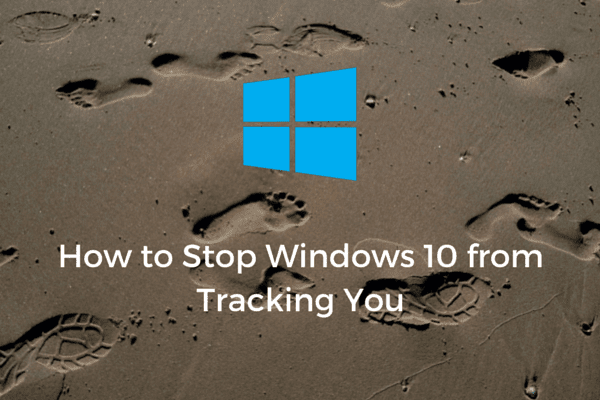
Tā nav spiegošana, tā ir izsekošana
Biedējošie stāsti liecināja, ka Windows 10 varēja piekļūt visiem jūsu vietējiem failiem un izsekoja piekļuvi citiem jūsu personas datiem. Abi šie stāsti tika attiecināti uz nepareizi citētiem vai nepareizi norādītiem citātiem no Microsoft privātuma politikām.
Citāts, uz kuru vispirms norādīja Akmens papīra bise bija kā zemāk.
“Mēs piekļūsim, izpaudīsim un saglabāsim personas datus, tostarp jūsu saturu (piemēram, jūsu e-pasta ziņojumu saturu, cita privāta saziņa vai faili privātās mapēs), ja mums ir labticīga pārliecība, ka tas ir nepieciešams uz.”
Baisākā daļa bija “faili privātajās mapēs”. KAS? Microsoft ir piekļuve manai personiskie faili? Kliedza internets.
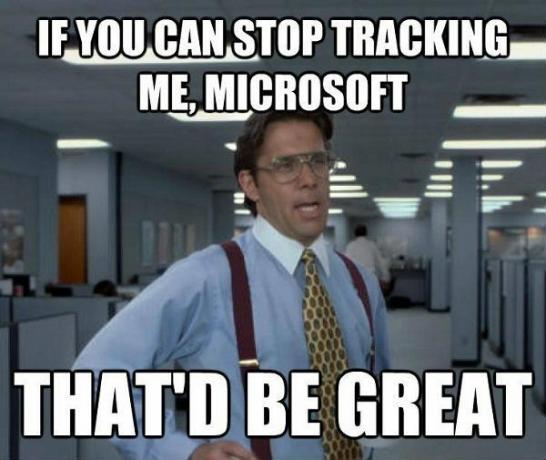
Ne gluži. Šī politikas daļa īpaši attiecas uz OneDrive, Microsoft mākoņkrātuves pakalpojumiem. Glabājot failus pakalpojumā OneDrive, jūs būtībā saglabājat failus Microsoft serveros (kas nav nekas cits kā īpaši jaudīgi datori). Tas nozīmē, ka, ja valsts aģentūrai ir pietiekami daudz iemeslu izpētīt jūsu mākoņdatnes, Microsoft to ļaus. Un Microsoft šajā ziņā nav viens. Google to ir darījis jau ilgu laiku.
Mūsu Windows 10 pārklājums: Vai joprojām esat neizpratnē par daudziem dažādiem Windows 10 aspektiem? Izpildiet mūsu Windows 10 tagu jauniem stāstiem.
Microsoft vēlāk paskaidroja par viņu nostāju.
“Windows neapkopo personisko informāciju bez jūsu piekrišanas. Lai efektīvi nodrošinātu Windows kā pakalpojumu, Microsoft apkopo veiktspējas, diagnostikas un lietošanas informāciju, kas palīdz nodrošināt Windows un programmu pareizu darbību. Microsoft izmanto šo informāciju, lai identificētu problēmas un izstrādātu labojumus.
Tiem, kas rūpējas par savu privātumu, paskaties uz SpiderOak, kas ir nodrošinājis mākoņa mitināšanu. Tāpat neizmantojiet mākoņa mitināšanu vai izmantojiet a Uz P2P balstīts risinājums, piemēram, BitTorrent Sync. Palīdzēs arī faila šifrēšana pirms tā nosūtīšanas uz mākoņa krātuves sistēmu (tomēr ne ar BitLocker).
Bet arī izsekošana ir slikta
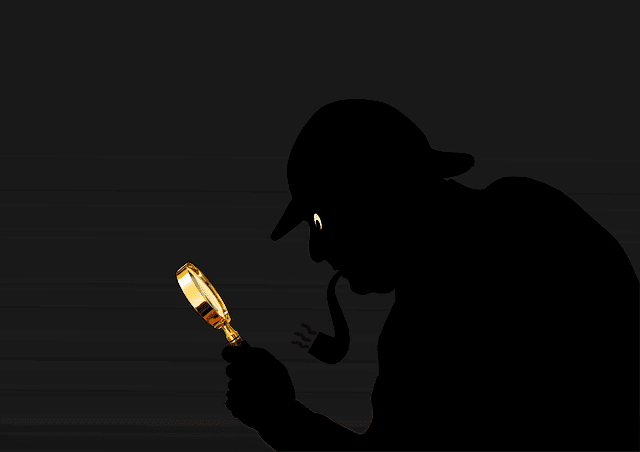
Jā, tāpēc Windows 10 izseko jūs. Lai gan tas nav tik slikti kā spiegošana, tas joprojām ir diezgan slikti. Kad izvēlaties Windows 10 Express iestatījumi, jūs ļaujat MS izveidot jums īpašu reklamēšanas ID, izsekot jūsu atrašanās vietai, izsekot jūsu lietojumam tīmeklī, lai rādītu jums labākas reklāmas, un jūs ļaujat Microsoft izmantot jūsu teikto vai rakstīto Cortana.
Tagad jums jāzina, ka, atspējojot dažus iestatījumus, tiks atspējoti attiecīgie produkti. Piemēram, ja nevēlaties, lai MS ierakstītu un analizētu jūsu balsi, jums nevajadzētu izmantot Cortana un tā tālāk.
Uzlabojiet meklēšanu: Operētājsistēmā Windows 10 ir pārsteidzošs meklēšanas rīks. To var izmantot visam, sākot no programmu palaišanas līdz dokumentu un failu meklēšanai. Jums vajadzētu mēģināt integrēt to savā ikdienas dzīvē.
Tomēr šeit patiešām ir daži iestatījumi, kurus privātumu apzinoša persona vēlētos atspējot. Problēma ir tāda, ka tādas ir daudz šādus iestatījumus operētājsistēmā Windows 10. Tikai Privātums Windows 10 iestatījumu sadaļā ir 13 apakšsadaļas, kurās pēc tam ir pieejami vairāki iestatījumi.
Ja jums ir laiks, izejiet to visu pa vienam. Vai arī lasiet tālāk Lifehacker lielisks skaidrojums par to, ko nozīmē katrs iestatījums.
Šobrīd mēs neiedziļināsimies tik daudz detaļās. Es tikai izcelšu vissvarīgākos iestatījumus, kas jums vajadzētu izslēgt, un iepazīstināšu jūs ar trešās puses rīkiem, kas atvieglos procesu. Iet uz Iestatījumi un noklikšķiniet uz Privātums lai sāktu.
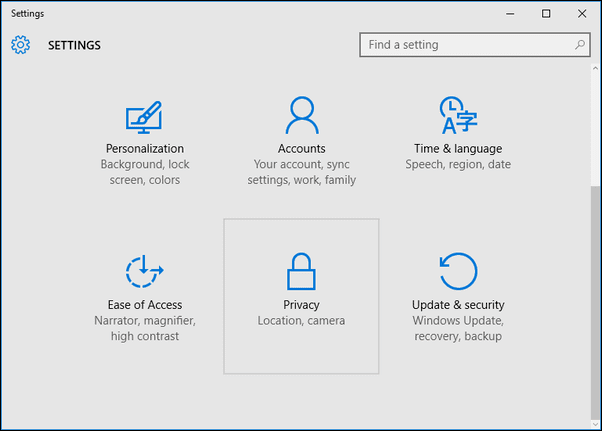
Reklāmas ID: Šis ir lielais. Šis iestatījums ļauj Microsoft izzināt jūsu pārlūkošanas paradumus un izveidot vienu lielu žurnālfailu, kas palīdzētu jums rādīt labākas reklāmas. Vienkārši atspējojiet šo opciju, un tagad redzēsit tikai vispārīgas reklāmas.
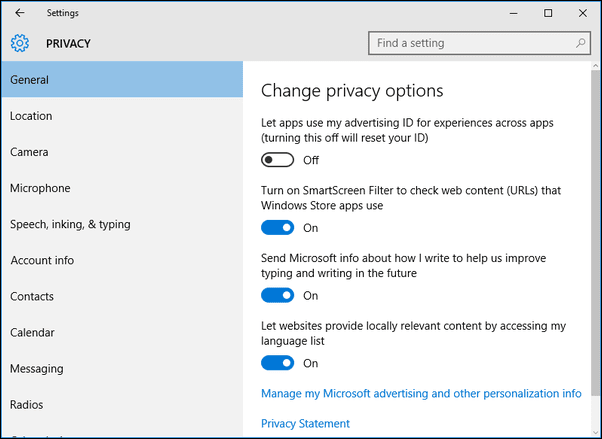
Atrašanās vietas izsekošana: Dažiem cilvēkiem tas var būt kategorijā “spiegošana”. Ja nevēlaties, lai Microsoft pārraudzītu visur, kur paņemat līdzi klēpjdatoru, atspējojiet šo opciju.
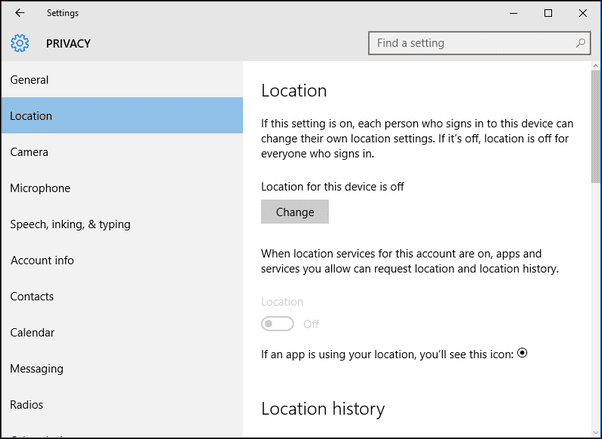
Cortana: Lai sniegtu jums vislabāko pakalpojumu, Cortana ir nepieciešama piekļuve informācijai, ko ierakstāt vai runājat, kā arī jūsu atrašanās vietai, kontaktpersonām, kalendāram un citam saturam. Jā, arī Google tagad izmanto to visu. Bet, ja vēlaties pilnībā atspējot Cortana un pārslēgties atpakaļ uz vietējo Windows meklēšanu, šeit ir mūsu ceļvedis par to.
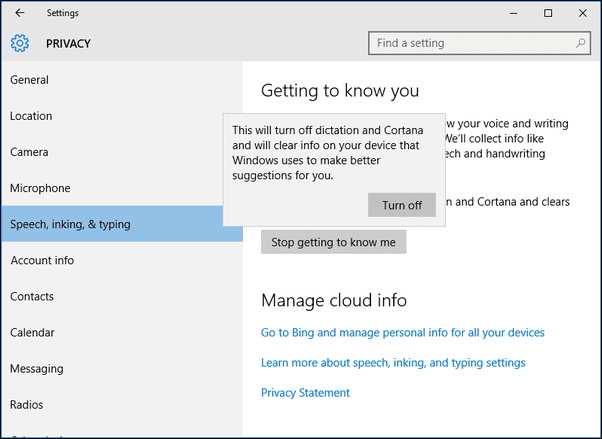
Mala: Mala ir pavisam jauna pārlūkprogramma operētājsistēmai Windows 10. Taču daži noklusējuma iestatījumi ir iestatīti, lai izsekotu jūsu lietojumu tīmeklī. Iet uz Iestatījumi -> Papildu iestatījumi un atspējojiet Cortana piekļuvi. Vēl viena iespēja, ko jūs varētu apsvērt, ir SmartScreen filtrs. Tas izseko katru jūsu apmeklēto URL un pārbauda, vai tajā nav ļaunprātīgas vietnes. Ja vēlaties, varat to atspējot.
Tas ir viss, tie ir vissvarīgākie. Bet jūs varat izskatīt iespēju atspējot Runa, tinti un mašīnrakstīšana ja vēlaties kopā ar mikrofonu un kameru piekļūt noteiktām lietotnēm.
Pēdējais solis: Ja vēlaties rīkoties negodīgi, vienkārši izrakstieties no Microsoft konta datorā. Neizmantojiet tajā OneDrive vai citus MS mākoņa produktus. Atklāti sakot, jums, iespējams, tas viss pat nav vajadzīgs. Visu funkciju atspējošana ir kā pāriešana uz Windows 8 veida vidi, taču bez bagāžas.
Atspējot tiešsaistes izsekošanu: Arī vietnes ir paredzētas, lai jūs izsekotu. Labākais veids, kā atspējot šos izsekotājus ir izmantot tādu rīku kā Ghostery.
Rīki, kas palīdz atspējot izsekošanu
Pēdējo pāris nedēļu laikā ir parādījušies diezgan daudz rīku, kuru mērķis ir izlīdzināt izsekotāju atspējošanas procesu. Visizcilākā no tām ir DoNotSpy10.
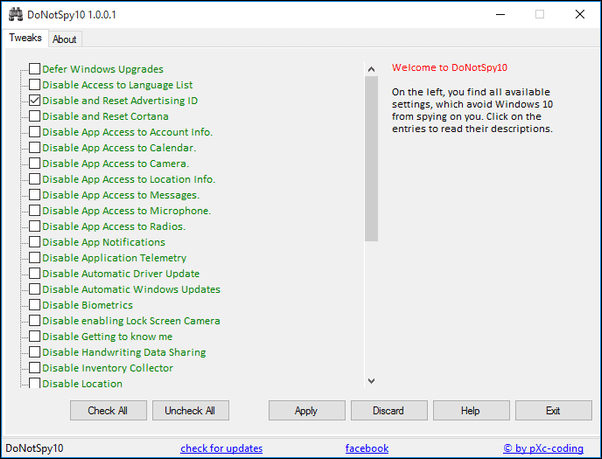
Tomēr esiet piesardzīgs, instalējot lietotni. Ja izmantojat “Express Install”, tas jūsu pārlūkprogrammā instalēs Magic Find un citu reklāmprogrammatūru. Tā vietā izvēlieties opciju “Pielāgota instalēšana” un vēlreiz noņemiet atzīmi no opcijas zem tās. Pēc tam nākamajā lapā noņemiet atzīmi no opcijas instalēt AVG PC TuneUp.
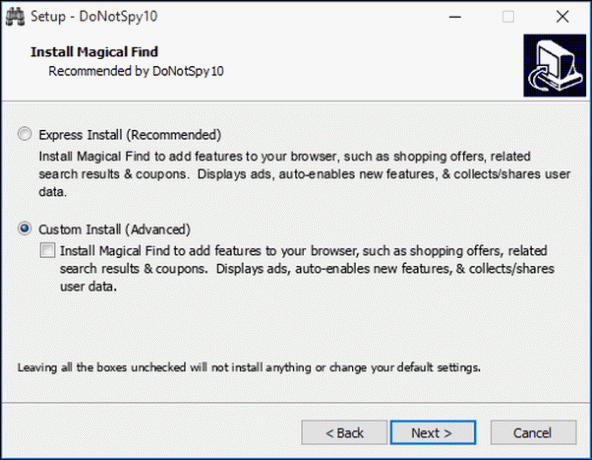
Tas ir diezgan smieklīgi, ka rīks, kas paredzēts izsekotāju atspējošanai operētājsistēmā Windows 10, vēlas instalēt trešās puses izsekotājus. Tas daudz pasaka par Windows lietotņu bezmaksas ekosistēmu. Bet mums šobrīd nav laika tajā iedziļināties.
Pirms šī rīka izmantošanas vislabāk ir izveidot atjaunošanas punktu (to var izdarīt, izmantojot pašu lietotni). Pēc tam pārejiet cauri sarakstam un atspējojiet visus vajadzīgos iestatījumus. Izmaiņas tiks veiktas tikai pēc restartēšanas.
Ja jums nepatīk DoNotSpy diezgan spiegs raksturs, BGR ir noapaļots izveidojiet sarakstu ar 5 citām līdzīgām lietotnēm. Ja meklējat vienkāršu, bezreklāmprogrammatūras risinājumu ar vienu klikšķi, pārbaudiet arī lietotni ar nosaukumu Iznīciniet Windows 10 Syping.

Ko jūs par šo visu domājat?
Vai jums ir labi ar izsekošanu, ja vien varat izmantot jaunās satriecošās funkcijas? Vai arī jūs visu atspējojāt? Kopīgojiet ar mums tālāk sniegtajos komentāros.
Pēdējo reizi atjaunināts 2022. gada 2. februārī
Iepriekš minētajā rakstā var būt ietvertas saistītās saites, kas palīdz atbalstīt Guiding Tech. Tomēr tas neietekmē mūsu redakcionālo integritāti. Saturs paliek objektīvs un autentisks.



